- Различные пользователи сообщают об ошибках при проверке совместимости их ПК с Windows 11.
- Несмотря на то, что машины соответствуют минимальным требованиям к оборудованию, утилита Microsoft выдает сообщение об ошибке.
- Секрет заключается в том, что на материнской плате установлен TPM 2.0.
- Кроме того, включение безопасной загрузки в BIOS решит проблему.
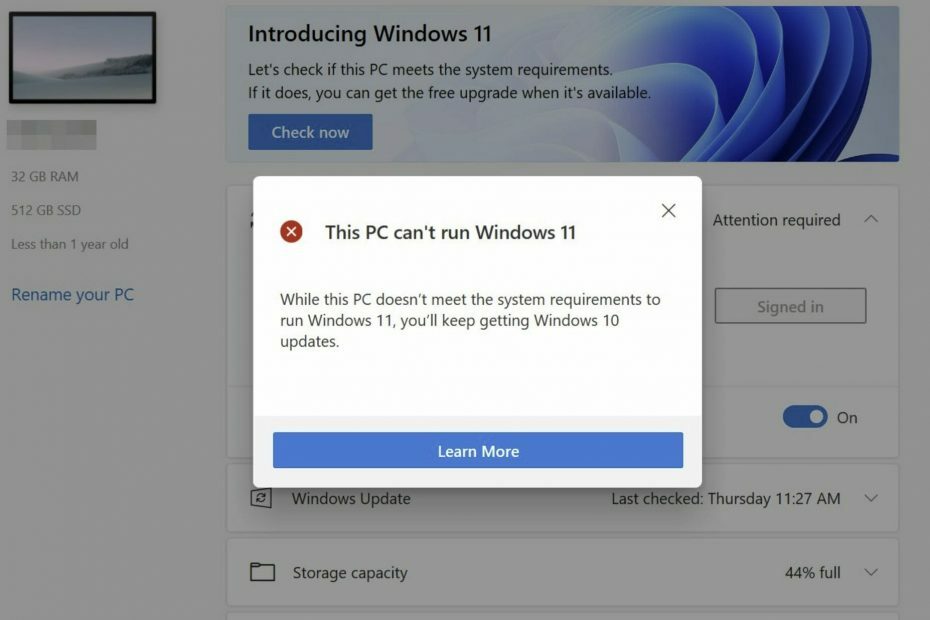
Windows 11 объявляется, и многие пользователи жалуются на получение На этом ПК не работает Windows 11 ошибка в то время как проверка совместимости их ПК с предстоящей версией.
К сожалению, это происходит даже с машинами, которые действительно соблюдают минимум Системные Требования спросил Microsoft.
Сообщение об ошибке также будет отображаться как На этом ПК не будет работать Windows 11 после сканирования когда вы на самом деле просматриваете страницы с включенным Официальный представитель Microsoft страница системных требований.
Мы проверили это также на передовом компьютере Dell XPS 17 с огромными системными требованиями, и можем сказать, что отчеты верны.
Несмотря на то, что на ПК достаточно оборудования, чтобы свернуть горы, приложение PC Health Check сообщает, что Windows 11 несовместима.
Проблема редко связана с аппаратным обеспечением самой машины, а больше с наличием микросхемы TPM 2.0 на материнской плате и настройкой BIOS, которую необходимо включить, называемой безопасной загрузкой.
Как исправить ошибку на этом компьютере не запускается Windows 11?
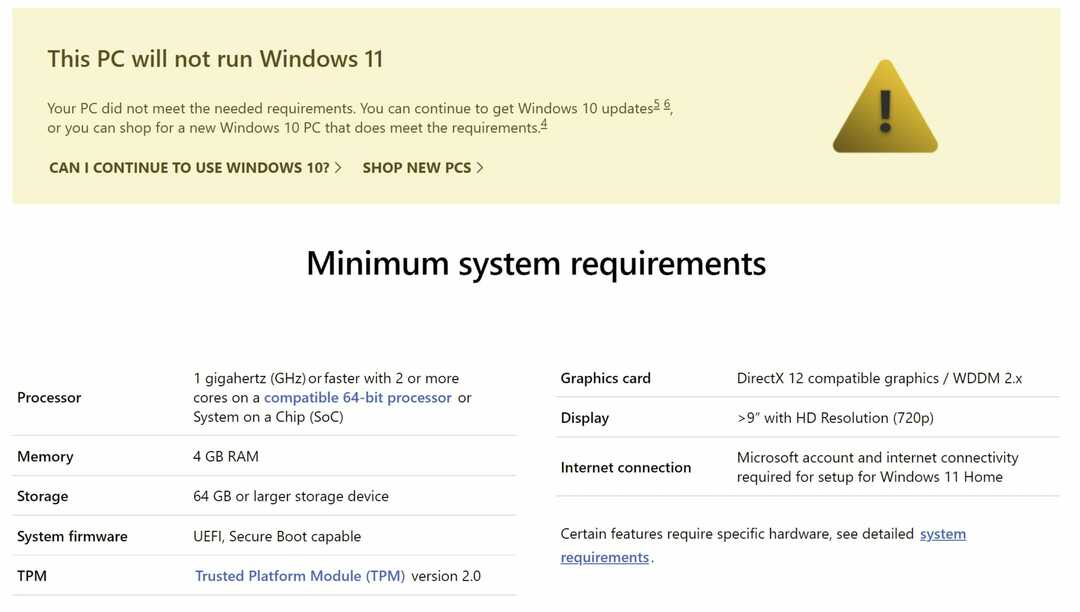
Прежде всего, убедитесь, что на вашей материнской плате действительно есть микросхема TPM 2.0. Этот компонент обычно присутствует на большинстве машин, но если у вас действительно старый, может и не быть. Ниже приведена небольшая процедура, которая поможет в этом процессе:
Чтобы открыть диалоговое окно «Выполнить», нажмите кнопку Windows + Rключи, тип tpm.msc, и ударил ОК.
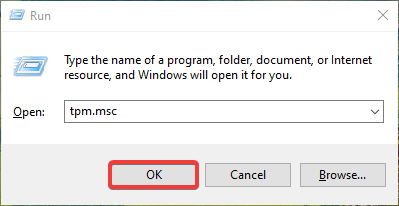
Это должно открыть Консоль управления Trusted Platform Module (TPM).
в Информация о производителе TPM экран, проверьте значение Версия спецификации. Это должно быть равно 2.0, как на скриншоте ниже.
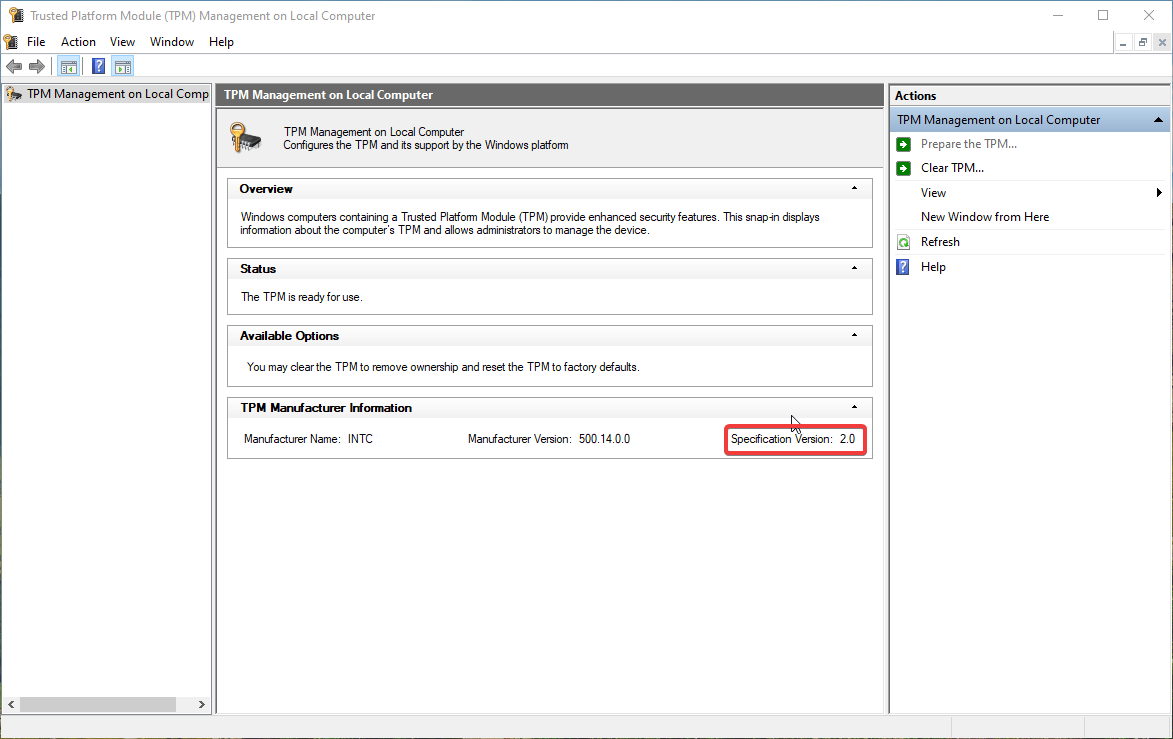
Те, кто не видят этот экран консоли и получают сообщение об ошибке, вместо «Совместимый доверенный платформенный модуль» не найден, значит, микросхема доверенного платформенного модуля недоступна на вашей материнской плате или фактически отключена в BIOS.
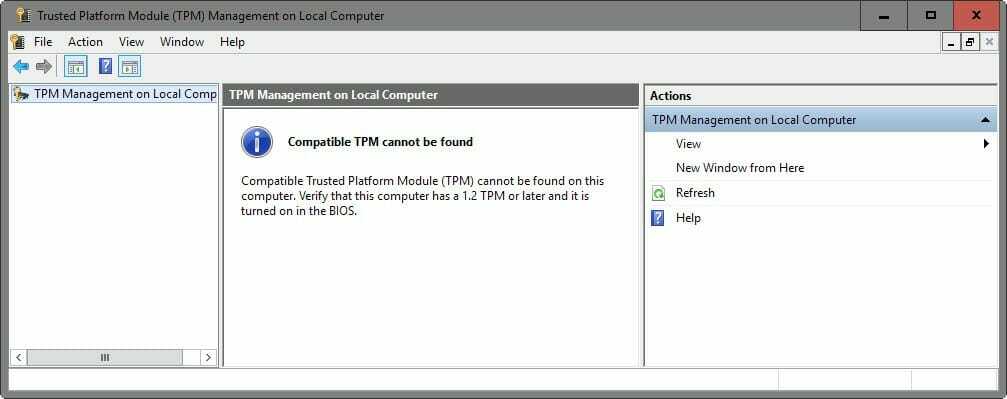
Вам нужно будет включить микросхему состояния TPM прямо из BIOS.

Скачайте и измените файл appraiserres.dll
- Во-первых, вам необходимо загрузить файл appraiserres.dll из внешнего источника или из ISO-образа Windows 10.
- Смонтируйте ISO-образ Windows 11.
- После установки или извлечения ISO перейдите к Источники папка.
- Найдите appraiserres.dll файл внутри папки и удалите его.
- Скопируйте appraiserres.dll файл, полученный на первом шаге, и вставьте его в ISO-образ Windows 11.
- Попробуйте снова установить Windows 11 на свой компьютер.
ОС Windows 10 не проверяет, есть ли на компьютере микросхема TPM 2.0, поэтому, по сути, заменяя файл на тот, который есть в Windows 11, вы заставляете его обойти этот процесс.
Проверьте, включена ли безопасная загрузка
Microsoft утверждает, что для Windows 11 требуется компьютер, поддерживающий безопасную загрузку, но на самом деле эту функцию нужно включить. Не все так просто, правда?
Чтобы активировать безопасную загрузку, вам необходимо перезагрузить компьютер и войти в меню загрузки. В зависимости от модели перед загрузкой Windows вы должны нажать F2, F11 или кнопку «Удалить».
Теперь выполните поиск в меню загрузки, чтобы найти расположение этой опции безопасной загрузки, и включите ее. Подробные инструкции различаются от версии BIOS к другой, но я уверен, что вы найдете свой путь.

В конце процедуры вы можете снова проверить с помощью утилиты проверки работоспособности ПК, и теперь вы должны получить подтверждающее сообщение, подобное приведенному ниже:
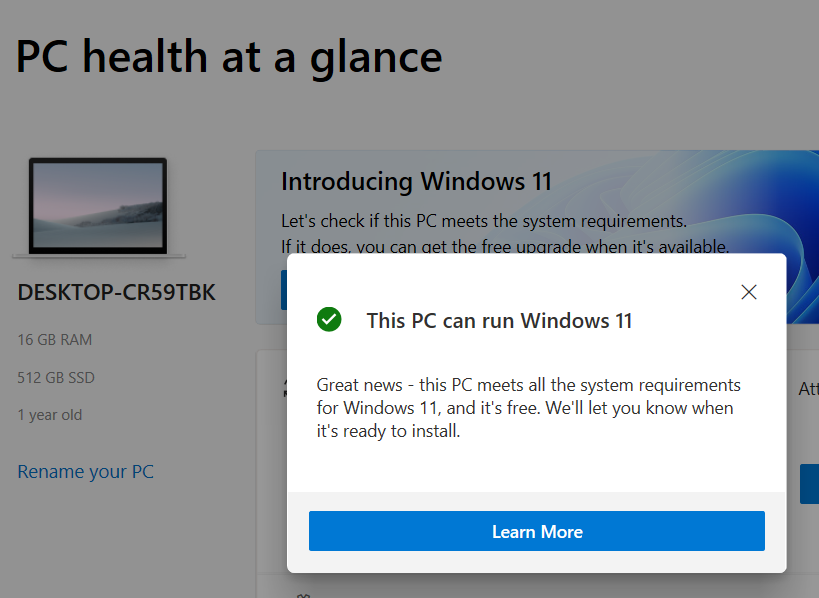
Кроме того, теперь будет изменено сообщение на официальной странице требований Microsoft:



